一発ボタンで、デジカメやハンディカムからホームサーバー「HS1」に保存。

デジタルフォトフレーム「CP1」を一通りいじって気がすんだので、
次は、ホームサーバーLiblog Station「HS1」。
ホームサーバーLiblog Station「HS1」ってのは、
そもそも何をするものかというと、
家の機器にあっちこっち散らばってる画像や音楽を含めいろんなデータを
この「HS1」の中ひとつに集めておいて、
それを自宅内で自由に使ってしまおうというもの。
自分の場合、
VAIO typeRmasterの内部に増設したHDDに
データを貯め込みつつ、
さらに外部HDDに同じデータを移すという環境で使っていて
別にそれで困ってないような気もするけど、
せっかく使ってみろって事なので使ってみる事にする。
---------------------
<外観インプレ>


まずは、「HS1」というブツ。
HDDが2個収まったネットワークサーバー。
なぜこの形にこだわるのかかなり意味不明だけど、
「TP1」や「DT1」と同じ、
直径27cmの丸いケーキ型。
「TP1」「DT1」「HS1」を重ねる意味もないし
この前、バラした時に中身を見て
別に丸い形じゃなかったらもっと本体をちっさく出来たのに
なんて思ったり。。


背面のマグネットでくっついたプレートははがすと
接続端子が見える。
あるのは、
電源端子、Gigabit Ethernet端子、
それとUSB端子が2個。
左右の両サイドに見える穴は、
ファンから出る廃熱の穴。
本体の底面には、
NETSERVERのON/OFFスイッチがあって、
インターネット経由でサーバーとやりとりを
するかしないかを物理的にココで切り替える事ができる。

正面から見ると
COPYランプ、NETSERVERランプ、POWERランプ&ボタン、
INFOランプ、HDDランプの
5つのインフォメーションランプが並ぶ。
電源ボタンを2秒くらい長押しすると、
ランプがオレンジ色に点滅をくり返しつつ「HS1」が起動。
その後、
グリーンに点灯してサーバーとしての役割を果たし始める。
サーバーというものは、
基本的に電源ボタンをブチっと切ったりするものではないので
このまま入れっぱなしの放置プレイ。
で、もしも「HS1」に何もアクセスするものがなければ
内部処理をして30分の後にHDDを停止して、
省電力モードに移行するようになっていて、
こうなるとサーバーからは音が全くしなくなる。
それから
アクセスがあると自動的にHDDが動き始めて
復帰するようになっている。




黒いマスクの部分には有機ELのディスプレイが備わっていて、
「HS1」が今どういった状況にあるのかを
知らせてくれる。
ディスプレイ横にあるDISPLAYボタンを押すたびに、
・サーバー名(デフォルト設定ではMyStation)
・サーバー自身のIPアドレス
・サーバーのバージョン
・サーバー内のHDDの総容量と使用容量
が一つづつ表示されて、
これらの情報は、いつでも確認する事ができる。

また、普段は隠れているものの
その下にあるカバーを指で押しながら右に引くと
パタンと勢いよくスライドして、
端子類が現れるギミックは「TP1」と同じ。

直接挿せるメディアスロットとしては、
SDカードスロット、メモリースティックスロット、CFカードスロット
の3種類。
それ以外のメディアは、デジカメ経由で中央のUSB端子に
接続して使う事になる。
その両脇、
左側にCOPYボタンとCONNECTボタン、
右側にOkボタンとCANCELボタン
が配置されていて、
PCレスで操作する場合にこのボタン操作をする。
と、
細かく説明してもたったのコレだけしかない
超シンプル設計。
外的な操作で迷う事はかなり少ないと思われる。
---------------------
<静止画や動画を直接取り込む>
PCがなくても「HS1」に直接取り込めるもの。


サイバーショットやデジタル一眼レフで撮影した静止画の入った
メモステDuoやコンパクトフラッシュは、
直接スロットにズボっと挿して、
COPYボタンを一発押せば、
自動的に「HS1」に転送される。
あっけないほど簡単。
仮にこのスロットにないメモリーカードの場合は、
デジカメを用意してUSBで接続すれば、
同様にデータをボタン一個で転送できる。


ハンディカムの場合。
HDR-HG1のようなメモステハンディカムなら、
USBケーブルで接続しても良いし、
メモステスロットにメモステDuoを差し込んでも良い。
同じように
HDDハンディカムやDVDハンディカムも
USB接続して転送可能。
ただし、
HDVテープ方式のハンディカムの場合は、
この“おまかせコピー”が使えなくて
PCのHDDにいったん保存したものを転送するしかない。
これは非常にめんどくさい・・・
もうHDVテープが50本以上貯まってて
一番整理したくて、実は一番埋もれてしまってるのが
テープメディアだったから、
この資産をPCレスでサクっと入れられたらどんなに良かったか・・・
i.Linkを搭載したBDレコーダーは、
当然のように対応してくれてたので、
「HS1」でも、直接取り込みをぜひ対応させて欲しかった。。


メモリーやUSB接続での転送中は、
ディスプレイに進行状況が表示されて、
転送の進み具合も視覚的にわかるようになっている。
それに
もしも一度取り込んだ静止画や動画であれば、
「HS1」内部に入ったデータと照合して
カブって取り込まないで
新しい画像だけを取り込むので、
特に深く気にせずに、いつでもデータを転送できる。
リスクを頭の中で考えなくていいこの気軽さは便利。
---------------------
<取り込み先をチェック>
「HS1」のHDDの中の
どの部分に記録されたかをチェック。

まずは、
「スタート」から「ネットワーク(マイネットワーク)」を開く。
すると、
同じネットワーク内にあるPCを含め
その中に、「MyStation」という名前のアイコンが見つかる。

その「MyStation」こそが、
「HS1」のHDDそのもの。
「MyStation」を開くと、
「メディアフォルダ」と「ヘルプフォルダ」が見える。
注)「プリンタフォルダ」は表示されてる事があっても
プリンタサーバーの機能には対応してない。
ちなみに、
このサーバーの重要なルールとして、
DLNA対応機器から見えるのは、
「メディアフォルダ」の中に入ってるデータのみとなる。


「メディアフォルダ」の下の階層に
「おまかせコピー」というフォルダが出来ていて、
その中にコピーした静止画や動画が入っている。
そこには、
取り込んだ時の“年月日”が
そのまま名前となったフォルダが作られて
その中に取り込んだデータが保存されている。
同じ日に
一度取り込んだ後から
さらに別のデータを取り込んでいくと、
年月日(1)、年月日(2)といった具合の名前を
自動的に生成していく。
実際に3回に分けて取り込んだデータは、、
「20080522」に、メモステDuoに入っていた静止画、
「20080522(1)」に、CFに入っていた静止画、
「20080522(2)」に、メモステDuoに入っていた動画
が収まっていたのを確認した。
----------------------
文章に書くとまどろっこしいものの
実際に「HS1」に取り込むのは、
つないで1コのボタンを押すだけの簡単操作だし、
取り込んだデータも
同じネットワーク内にあるPCからも
簡単に見に行く事ができる。
次は、
PCから「HS1」へのバックアップをやってみる。
続く。
【初心者向け!お母さん視点のホームサーバー講座!】
【中上級者向け!お父さん視点のホームサーバー講座!】


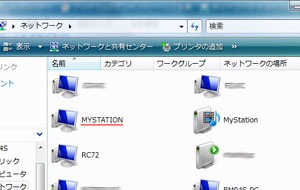



2件のコメント
ソフトウェアのアップデートで何とかなりそうですか?>HC-3のI-Link経由での取り込み。
MACと被っているので悩ましいですね。
>MIZUHIさん
「HS1」に、そもそもi.Linkが物理的についてない事もあって
やっぱり直接取り込みは難しいかもしれませんね(汗
最良の方法は
やはりPCに頼らざるをえなくて、
「HS1」にある「PC Link」というソフトの
自動アップデートを駆使して
取り込んだらすぐに「HS1」へ転送
とするほかないようです。。